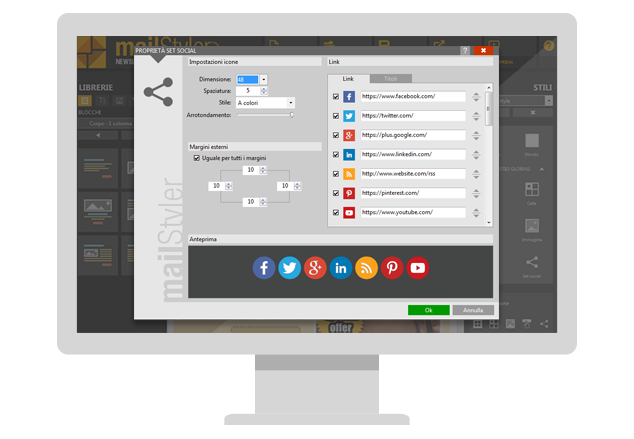In questi ultimi anni la crescita vertiginosa di Facebook, Instagram e – in misura minore – Twitter ha imposto a tutti, persone comuni come personaggi pubblici e aziende, la domanda: è importante per me essere su un social network? Per qualsiasi azienda la risposta non può che essere positiva: presidiare un account social può essere fonte di stress e perdite di tempo, soprattutto se consideriamo i troll di professione, ma è anche inevitabile se vogliamo gestire in prima persona l’immagine che offriamo ai nostri clienti e al nostro pubblico. Inoltre possiamo rispondere tempestivamente a qualsiasi richiesta di supporto o di chiarimento da parte dei nostri clienti, o domande e curiosità prima di un acquisto.
Non è questa la sede per spiegare come gestire un account social al meglio (se non che è meglio essere presenti e interagire). Quello che vi consigliamo è di suggerire ai vostri clienti di seguirvi sui canali social anche nelle vostre newsletter. Per farlo basta menzionare la vostra pagina Facebook o il canale YouTube in un modo che abbia senso all’interno dei vostri contenuti, e soprattutto riportare i link alle vostre diverse pagine in calce alla newsletter. Vediamo come.
Aggiungere le icone social alla vostra newsletter
MailStyler contiene due tipi di blocchi contenenti le icone dei vostri social network preferiti, e due tipi di blocchi con queste icone accanto i dati della vostra azienda (fondamentali per il rispetto del CAN-SPAM Act, come sappiamo).
- Dalla sezione “Librerie” sulla colonna di sinistra di MailStyler 2, scegliete “Piè di pagina” dal menù a tendina “Blocchi”.
- Scegliete il blocco che preferite: quello con soltanto le icone dei social network, oppure quello che contiene due celle (blocco di testo e icone).
- Cliccate sul blocco e poi, sempre tenendo premuto, trascinatelo sul template a cui state lavorando.
Personalizzare le icone dei vostri profili social
Ovviamente, una volta aggiunte l’icona di Facebook, bisogna fare in modo che porti alla vostra pagina, che sia privata o aziendale. Magari, per una questione di branding, preferite che le icone siano di forma circolare anziché quadrata? Niente di più semplice.
- Cliccate due volte sulla fila di icone. Si aprirà una finestra dal titolo “Proprietà set social”, formata da cinque pannelli più piccoli: Impostazioni icone, Margini esterni, Avanzate, Link, e Anteprima.
- Quest’ultima vi mostrerà in tempo reale tutti i cambiamenti che effettuerete alle icone social.
- Il primo pannello in alto a sinistra è “Impostazioni icone”, per gestirne le caratteristiche grafiche.
- Per ingrandire o ridurre le icone dovete scegliere una misura tra quelle proposte dal menù a tendina: 24, 32, 48 o 64 pixel.
- Potete anche aumentare o diminuire la spaziatura tra le icone.
- Per cambiare i colori delle icone dovrete scegliere dal menù a tendina “Monocromatiche”: di default il menù riporta “A colori”, e sono i colori aziendali dei diversi social network. Potete comunque scegliere un unico colore da applicare alle icone.
- I “Margini esterni” modificano la distanza tra le icone e i bordi del blocco in cui si trovano.
- In “Avanzate” potete selezionare la voce “Salva sempre le immagini come risolsa locale”, in modo da fare in modo che le icone vengano visualizzate dai vostri destinatari, a prescindere dalle opzioni di esportazione.
- I “Link”, invece, permettono di inserire gli indirizzi esatti delle vostre pagine Facebook, profili Twitter, canali YouTube. Potete anche attivare le icone di altri social network, come Flickr, Vimeo, Medium. Potete anche decidere di far aprire i link in una finestra diversa del browser, nel caso la vostra newsletter venga aperta via web.